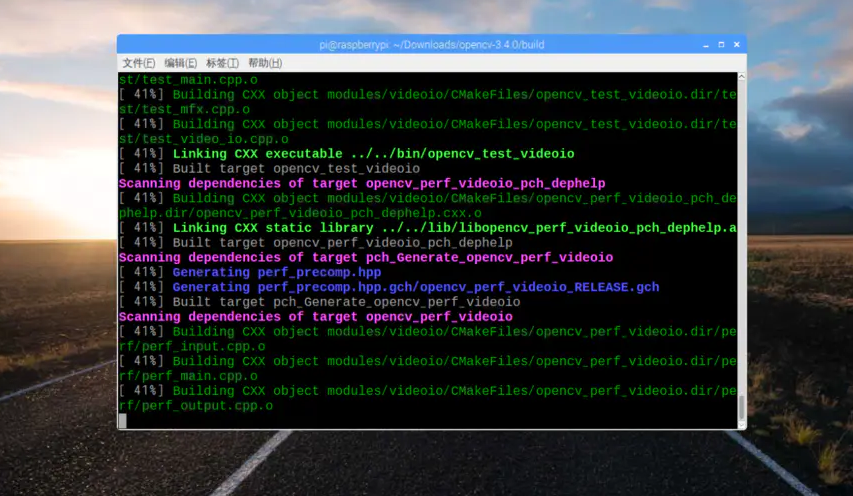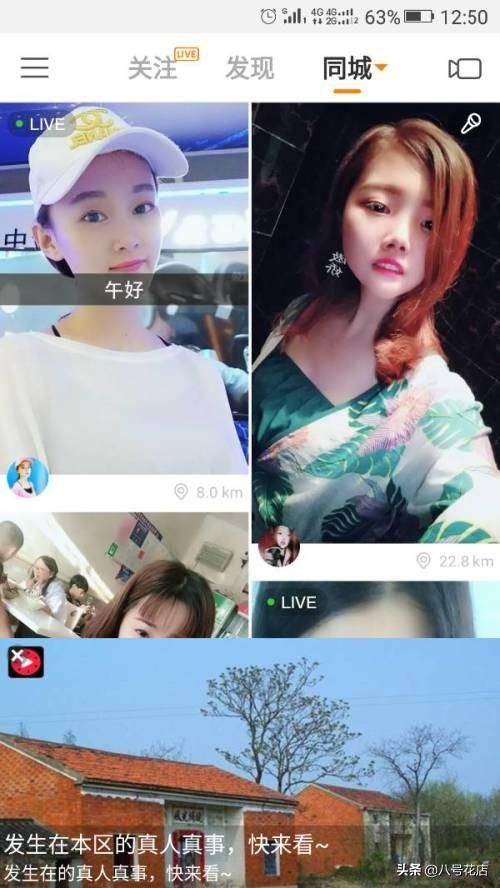ps如何画好线条?ps线条绘画步骤!
ps如何画好线条?ps线条绘画步骤!插画导出为JPEG格式后就无法进行编辑,很多小伙伴对插画中某个区域不满意,例如插画中原本绘画好的电线。但不知道如何进行修改。那本期我们就来看看ps如何去除插图上的线条以及ps如何画出流畅的线条吧!

一、Ps去除插画上的线条教程:
1、启动ps软件,进入ps软件主界面,按“Ctrl+N”快捷键,新建画布;
2、点击菜单栏中的“文件”“打开”,打开需要处理的素材图片;
3、选中刚才导入的图片图层,按“Ctrl+J”快捷键复制图层,后期的操作都在复制的图层上进行;
4、在左侧工具栏中点击“套索工具”,将图片中需要去除的电线圈出来;
5、将鼠标移动到选区内,鼠标右击,在弹出的窗口点击“填充”选项,接着会弹出“填充”设置面板,将“内容”设为“内容识别”选项,点击“确定”按钮;
6、回到图片中,可以看到原本圈出来的选区内的线条都消失了。
二、ps如何画出流畅的线条
首先我们打开ps软件,新建画布,新建【图层】,点击“画笔工具”,在白色背景图上点击鼠标右键,弹出画笔选项,可以调节画笔宽度。,画出一条直线后【ctrl+c+v】复制,之后可以选择拖拽,然后调整间距,画出距离大小差不多的方格,合并,画出一个田字格以便我们练习。
然后我们从第一个方格开始练习直线,错误可以【ctrl+z】后退,练习画线是不要按住【shift】,新建【图层】,第二个方格练习斜线,超出方格部分【delete】选中删除。

想要画出任意角度的直线,先选择画笔工具,在直线的起始点位置点鼠标左键,然后再按住键盘上的shift键,最后再点击另一点就可以了。
如果觉得那个线条练习起来比较费劲,可以多画几遍,还是熟能生巧,顺便多多熟悉软件的功能,后续方格继续练习其他线条,不要复制,要一条条画。
ps如何画好线条?ps线条绘画步骤!以上就是本期内容的全部介绍了,大家如果想把漫画画好,其核心还是要把每个步骤多多练好,加油噢!想要学好漫画一定要坚持多练习哦~勤能补拙!
 问答百科
问答百科